Η μάσκα στο Elementor είναι ένα ισχυρό εργαλείο που σας δίνει τη δυνατότητα να σχεδιάζετε στοιχεία του ιστότοπού σας με δημιουργικό και ελκυστικό τρόπο. Αυτή η τεχνική σας επιτρέπει να αποκόψετε σχήματα ή εικόνες και να τα προσαρμόσετε, γεγονός που μπορεί να βελτιώσει σημαντικά τον οπτικό αντίκτυπο του ιστότοπού σας. Η λειτουργία "Μάσκα" σας επιτρέπει επίσης να βελτιστοποιήσετε και να προσαρμόσετε τον χώρο που καταλαμβάνει το περιεχόμενό σας.
Σε αυτόν τον οδηγό, θα μάθετε πώς να χρησιμοποιείτε αποτελεσματικά τη μάσκα στο Elementor και ποιες επιλογές είναι διαθέσιμες για να κάνετε τα σχέδιά σας ακόμη πιο ελκυστικά.
Βασικά συμπεράσματα
- Η μάσκα είναι μια λειτουργία που μπορεί να χρησιμοποιηθεί μόνο σε επίπεδο αντικειμένων.
- Μπορείτε να επιλέξετε διαφορετικά σχήματα, όπως κύκλους, εξάγωνα ή προσαρμοσμένη μάσκα.
- Οι προσαρμογές στο μέγεθος και τη θέση της μάσκας είναι τόσο απλές όσο και μεταβλητές.
- Είναι σημαντικό να χρησιμοποιείτε τη μάσκα στο σωστό πλαίσιο για να εξασφαλίσετε έναν ελκυστικό σχεδιασμό.
Οδηγίες βήμα προς βήμα
Βήμα 1: Επιλογή και επεξεργασία στοιχείου
Για να ξεκινήσετε τη μάσκα, επιλέξτε ένα στοιχείο στη σελίδα σας. Θα βρείτε τη λειτουργία masking κάτω από τις ρυθμίσεις για προχωρημένους. Μεταβείτε στο στοιχείο στο οποίο θέλετε να εφαρμόσετε τη μάσκα.
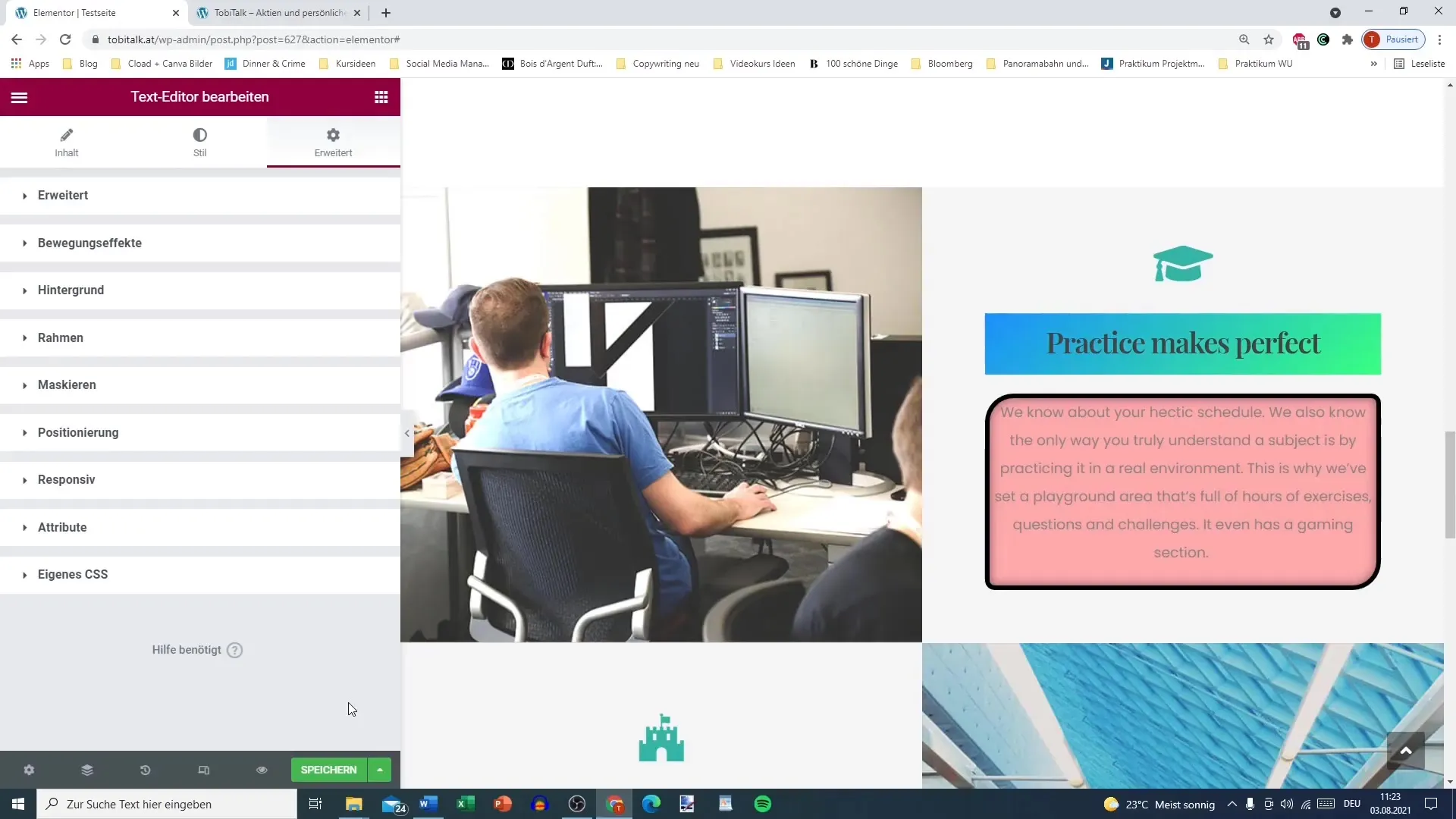
Βήμα 2: Ενεργοποιήστε τη μάσκα
Αφού επιλέξετε το επιθυμητό στοιχείο, μεταβείτε στις ρυθμίσεις για προχωρημένους και ενεργοποιήστε τη μάσκα. Αυτό γίνεται με ένα απλό κλικ. Μόλις ενεργοποιηθεί η μάσκα, θα δείτε αμέσως τα αποτελέσματα στο στοιχείο σας.
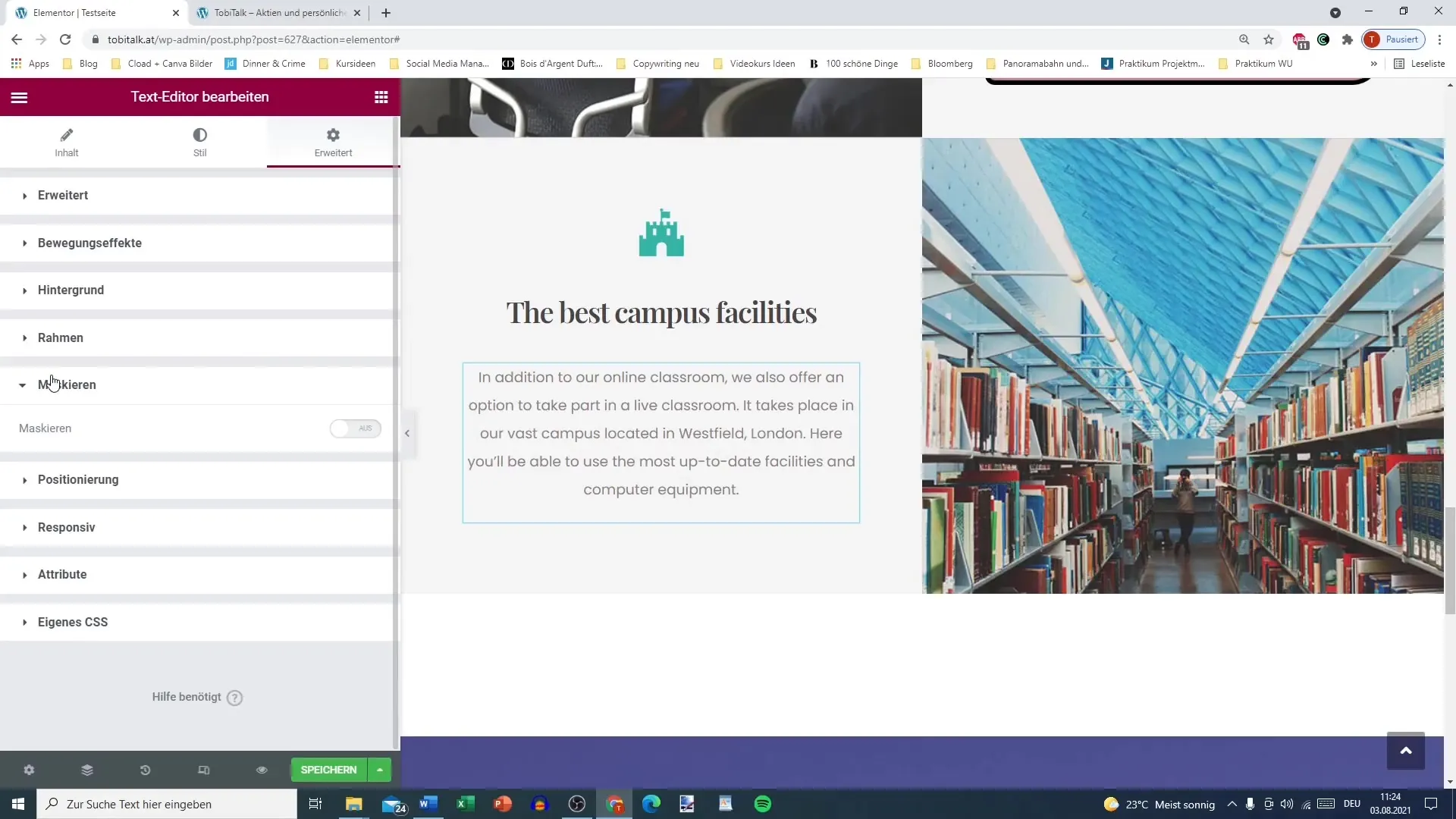
Βήμα 3: Επιλογή σχήματος μάσκας
Τώρα που έχετε ενεργοποιήσει τη μάσκαση, έχετε στη διάθεσή σας διάφορα σχήματα που μπορείτε να χρησιμοποιήσετε για τη μάσκαση. Μπορείτε να επιλέξετε ανάμεσα σε προκαθορισμένα σχήματα όπως κύκλους, λουλούδια και εξάγωνα ή να χρησιμοποιήσετε μια προσαρμοσμένη μάσκα.
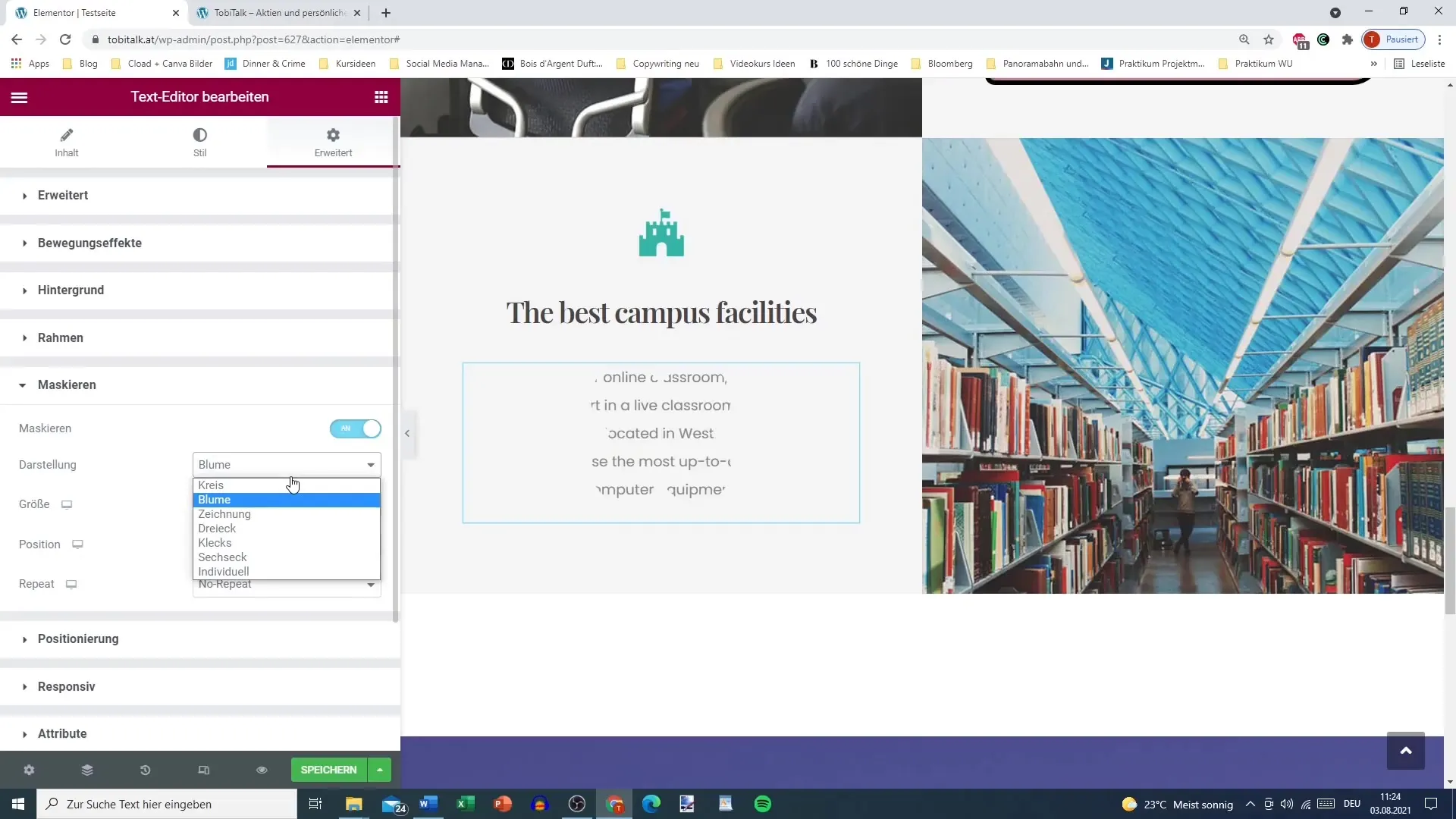
Βήμα 4: Προσθέστε μια εικόνα για τη μάσκα
Για να εμφανίσετε μια εικόνα στη μάσκα σας, μπορείτε απλώς να επιλέξετε και να φορτώσετε μια εικόνα. Βεβαιωθείτε ότι η εικόνα που επιλέγετε ταιριάζει με το σχήμα της μάσκας σας. Στη συνέχεια, η εικόνα σας θα περικοπεί σύμφωνα με τα τμήματα της μάσκας.
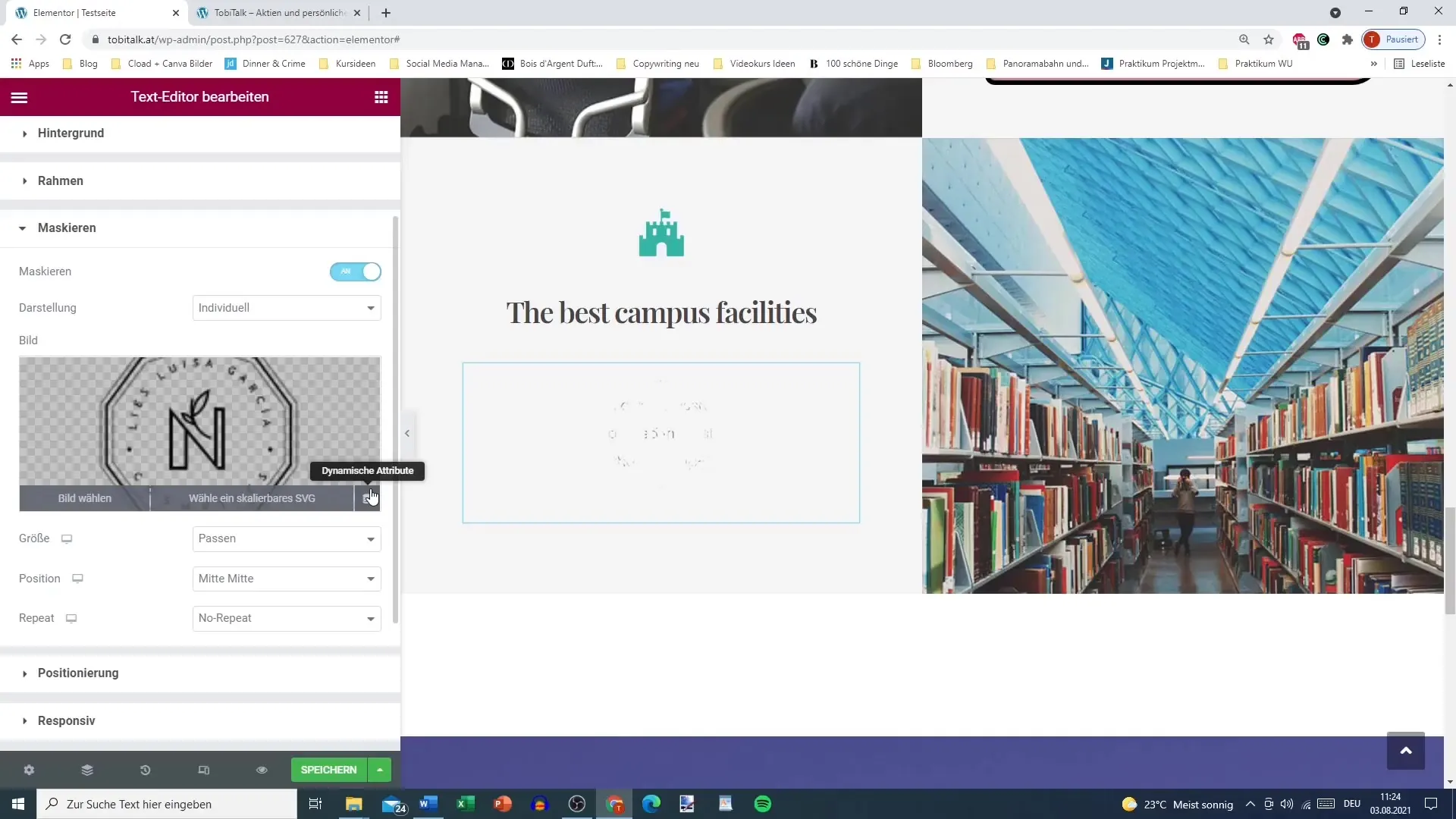
Βήμα 5: Προσαρμόστε το μέγεθος και τη θέση
Ένα από τα δυνατά σημεία της λειτουργίας μάσκας είναι η δυνατότητα εύκολης προσαρμογής του μεγέθους και της θέσης της μάσκας. Παίξτε με τις ρυθμίσεις για να κάνετε το στοιχείο να εμφανίζεται ακριβώς όπως το θέλετε. Είναι σημαντικό να εξετάσετε τη μάσκαση στο πλαίσιο του συνολικού σχεδιασμού.
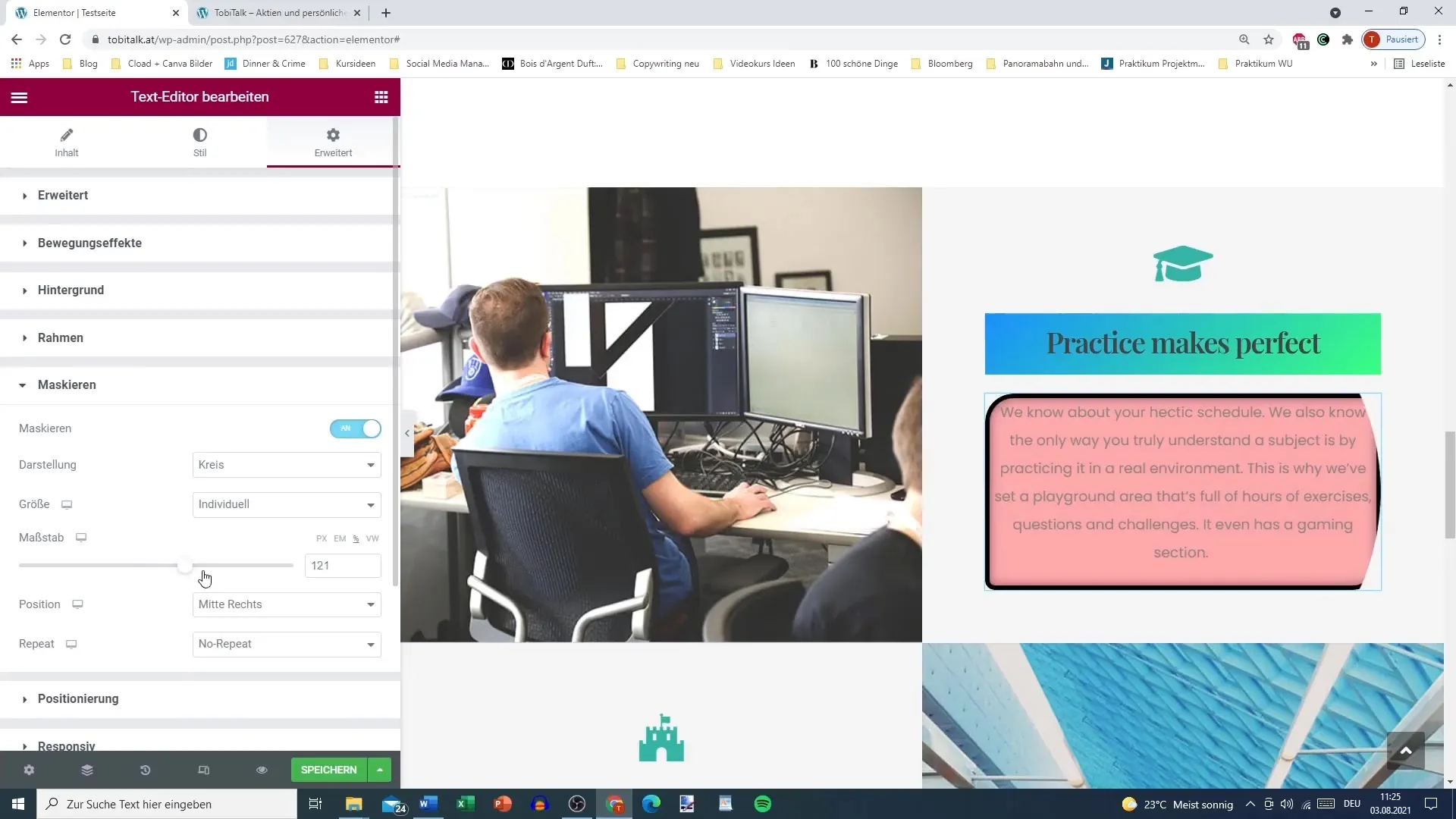
Βήμα 6: Περικοπή και διαμόρφωση της εικόνας
Χρησιμοποιήστε τις επιλογές προσαρμογής για να βελτιστοποιήσετε περαιτέρω τη μάσκαση. Μπορείτε να σμικρύνετε ή να μεγεθύνετε το σχήμα ή να μετακινήσετε τη θέση του. Αυτή η λειτουργία σας δίνει την ελευθερία να εφαρμόσετε τη μάσκα ακριβώς στην εικόνα σας, ώστε να φαίνεται βέλτιστη.
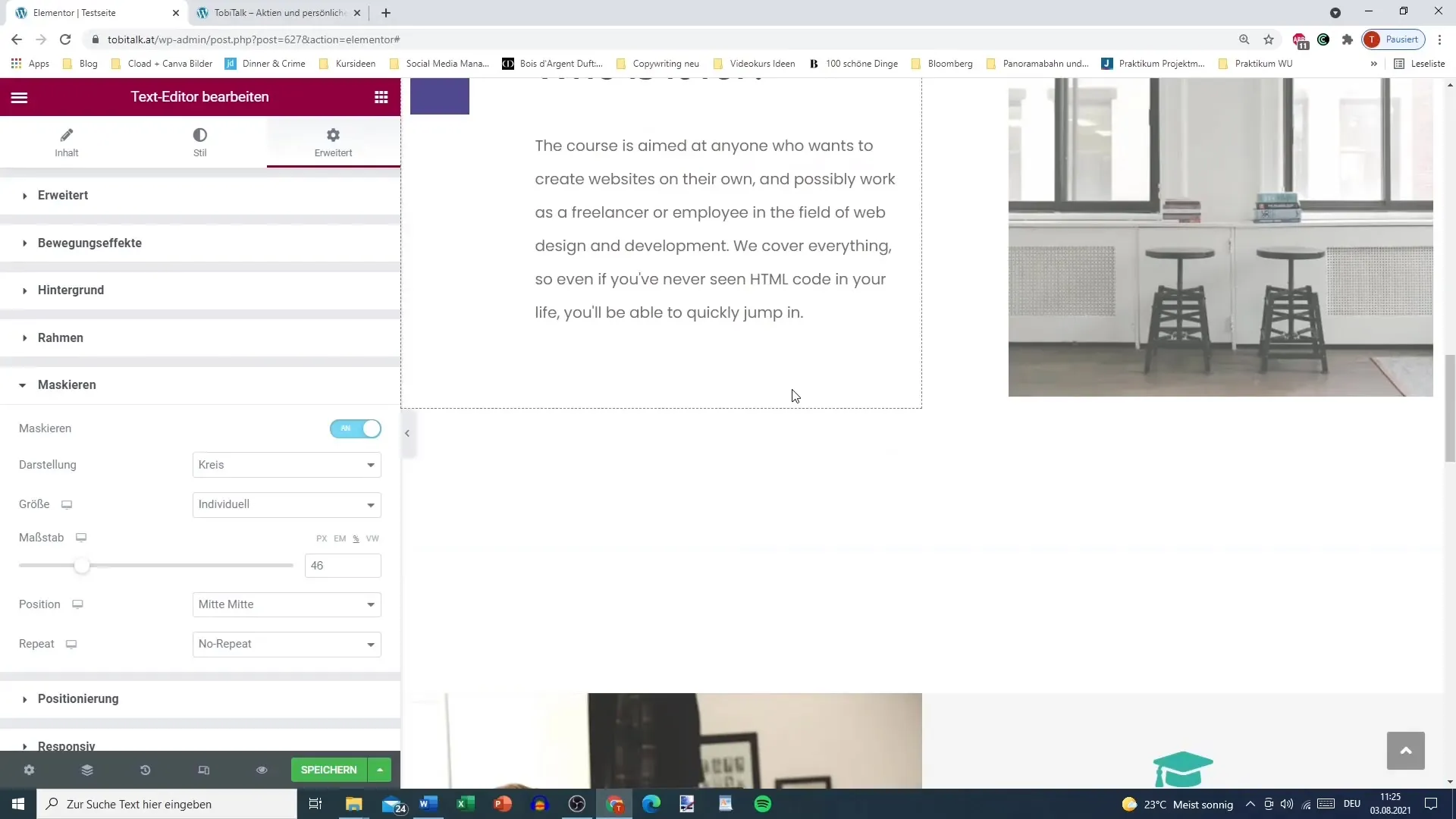
Βήμα 7: Προσθήκη πρόσθετων εφέ
Εάν επιθυμείτε, μπορείτε επίσης να προσθέσετε πρόσθετα εφέ στη μάσκα, όπως σκιές ή περιθώρια. Αυτά τα εφέ μπορούν να βελτιώσουν περαιτέρω τη συνολική εικόνα, οπότε μη φοβηθείτε να δοκιμάσετε διαφορετικούς συνδυασμούς και να πειραματιστείτε.
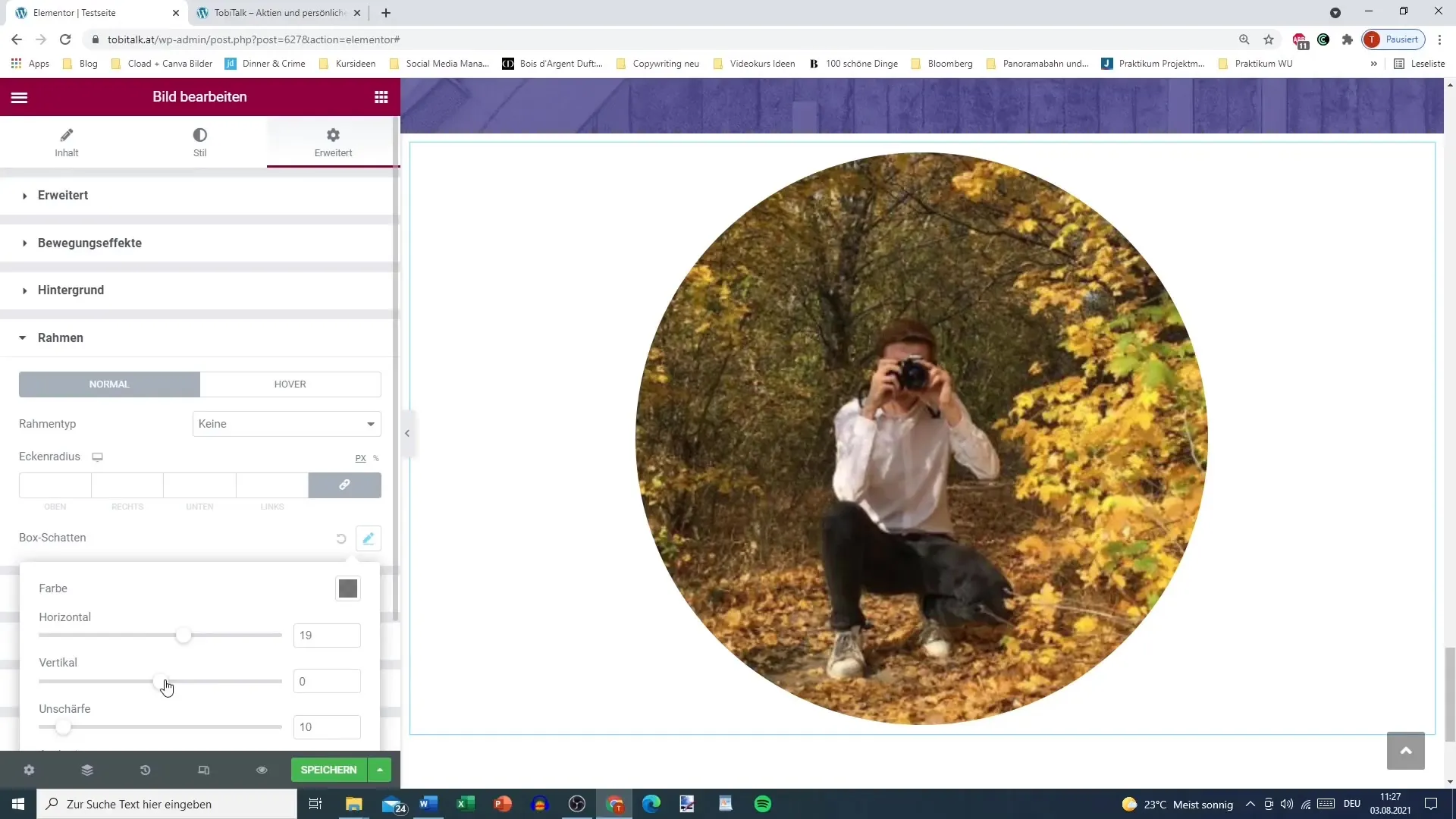
Βήμα 8: Έλεγχος των αποτελεσμάτων
Αφού πραγματοποιήσετε όλες τις προσαρμογές, ρίξτε μια ματιά στο αποτέλεσμα στην προεπισκόπηση. Ελέγξτε αν η παρουσίαση ανταποκρίνεται στις προσδοκίες σας και αν ο σχεδιασμός φαίνεται αρμονικός.
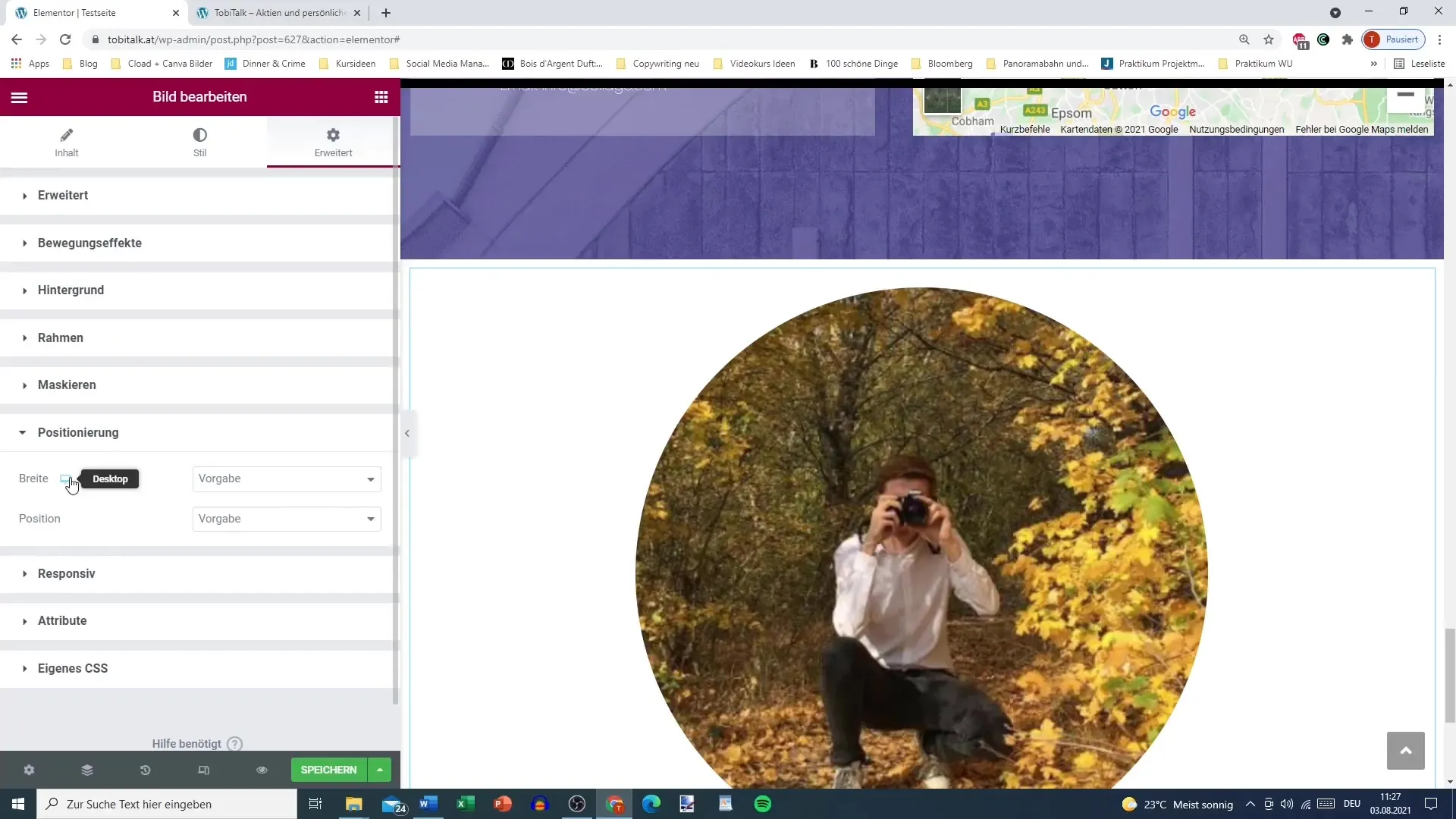
Περίληψη
Η λειτουργία κάλυψης στο Elementor σας επιτρέπει να κάνετε τα σχέδιά σας δημιουργικά και ελκυστικά. Επιλέγοντας διαφορετικά σχήματα και προσαρμόζοντας τις εικόνες, μπορείτε να διασφαλίσετε ότι το περιεχόμενό σας δεν είναι μόνο ενημερωτικό αλλά και οπτικά ελκυστικό. Ακολουθώντας τα παραπάνω βήματα, μπορείτε να δημιουργήσετε προσαρμοσμένα και επαγγελματικά σχέδια με ευκολία.
Συχνές ερωτήσεις
Ποια σχήματα μπορώ να χρησιμοποιήσω για τη μάσκα; Μπορείτε να χρησιμοποιήσετε προκαθορισμένα σχήματα όπως κύκλους, λουλούδια ή εξάγωνα ή να δημιουργήσετε τις δικές σας προσαρμοσμένες μάσκες.
Μπορώ να προσθέσω εικόνες;Ναι, μπορείτε να ανεβάσετε εικόνες και να τις περικόψετε σύμφωνα με το επιλεγμένο σχήμα μάσκας.
Πώς μπορώ να προσαρμόσω το μέγεθος της μάσκας; Μπορείτε να προσαρμόσετε το μέγεθος της μάσκας απευθείας στις ρυθμίσεις για να επιτύχετε την καλύτερη δυνατή προσαρμογή.
Υπάρχουν εφέ που μπορώ να προσθέσω;Ναι, μπορείτε να προσθέσετε σκιές, περιθώρια και άλλα εφέ στο μασκαρισμένο στοιχείο σας.
Πώς μπορώ να ελέγξω τις αλλαγές μου;Χρησιμοποιήστε τη λειτουργία προεπισκόπησης στο Elementor για να ελέγξετε τις προσαρμογές σας και να βεβαιωθείτε ότι όλα φαίνονται καλά.


